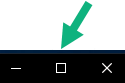| Развернуть приложение | Укажите, как окна в XProtect Smart Client реагируют на нажатие кнопки Развернуть. 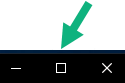
Чтобы избежать перекрытия панели задач Windows при развертывании окна, выберите Развертывать до размеров обычного окна. |
| Сообщения об ошибках камеры | Укажите, как XProtect Smart Client должна показывать сообщения об ошибках, связанные с камерами. Эта информация может быть показана в форме наложения поверх изображения камеры, на черном фоне, либо скрыта. Если вы скроете сообщения об ошибках камер, существует риск того, что оператор не заметит информацию о потери связи с камерой. |
| Сообщения сервера об ошибках | Укажите, как система XProtect Smart Client должна показывать текст сообщений, связанных с серверами. Эта информация может быть показана в форме наложения поверх изображения камеры, на черном фоне, либо скрыта. |
| Сообщение об остановке видео в режиме реального времени. | Определите, будет ли XProtect Smart Client показывать сообщение, когда камера подключена, но не транслирует видео в реальном времени. Это сообщение может быть показано в форме наложения поверх изображения камеры, на черном фоне, либо скрыто.
|
| Панель заголовков камер по умолчанию | Управляет отображением панели заголовка камеры. В строке заголовка показаны название камеры и цветные индикаторы, обозначающие события, обнаружение движения и видео. Этот параметр можно переопределить для отдельных камер, изменив свойства камеры в режиме настройки. |
| Отображать текущее время на панели заголовка | Укажите, нужно ли показывать текущую дату и время (компьютера, на котором работает XProtect Smart Client) в строке заголовка. |
| Показывать в пустых позициях отображения | Укажите форму отображения пустых элементов представления. Например, можно выбрать отображение логотипа или только черного фона. |
| Отобразить разделяющую решетку | Укажите толщину границы между элементами представления. |
| Качество изображения по умолчанию | Настройка качества изображения по умолчанию для видео в XProtect Smart Client имеет значение только при просмотре потоков JPEG. Если при просмотре других кодеков, например H264 или H265, вы снизите качество, то перекодирование в JPEG потребует увеличенной пропускной способности и окажет дополнительную нагрузку на центральный процессор и графический процессор. Учтите, что качество изображения также влияет на использование пропускной способности. Если приложение XProtect Smart Client подключено к Интернету по медленному соединению либо у вас есть другие причины для ограничения использования полосы пропускания, качество изображения можно понизить на стороне сервера, выбрав значение Низкое или Среднее. Этот параметр можно переопределить для отдельных камер, изменив свойства камеры в режиме настройки. |
| Частота кадров по умолчанию | Позволяет задать частоту кадров по умолчанию для видео, отображаемого XProtect Smart Client. Этот параметр можно переопределить для отдельных камер, изменив свойства камеры в режиме настройки. |
| Буфер видео по умолчанию | Если требуется очень плавное отображение видео в реальном времени без каких-либо искажений, для видео можно указать буфер. Буферизация видео может значительно увеличить объем памяти, выделяемой на каждую камеру в представлении. Если использование буферизации видео не требуется, задайте максимально низкий уровень буферизации. |
| Режим PTZ по умолчанию | Укажите режим PTZ по умолчанию для PTZ-камер. Возможные варианты: центрирование щелчком мышью и виртуальный джойстик. Возможна установка индивидуальных значений режима PTZ для каждой камеры. |
| Режим запуска главного окна | Укажите, в каком режиме экрана будет открываться главное окно XProtect Smart Client после входа в систему. Доступные варианты: На весь экран, Максимально развернутое, Окно и Последнее. |
| Восстановить окна и вкладки | Укажите, хотите ли вы восстановить окна и вкладки, оставшиеся открытыми при последнем выходе из XProtect Smart Client. Значения параметра: Последние: Всегда восстанавливать все окна и вкладки, открытые при выходе из XProtect Smart Client. Никакие: Никогда не восстанавливать окна и вкладки, открытые при выходе из XProtect Smart Client. Спрашивать: При входе в систему вас спросят, хотите ли вы восстановить окна и вкладки XProtect Smart Client из последнего сеанса.
|
| Скрыть указатель мыши | Укажите, нужно ли скрывать указатель мыши по прошествии определенного времени без действий. Значение периода бездействия можно изменить. Значение по умолчанию ― 5 секунд. Значения параметра: - Никогда
- По прошествии 5 секунд
- По прошествии 10 секунд
- По прошествии 20 секунд
- По прошествии 30 секунд
При перемещении мыши по прошествии периода бездействия, видимость курсора восстанавливается немедленно. |
| Снимок | Создание снимков для общего просмотра |
| Путь к снимкам | Установка пути сохранения снимков. |
| Помощь | Укажите, должна ли быть доступна справка в XProtect Smart Client. Если вы отключите справку, то при нажатии клавиши F1 ничего не будет происходить, а контекстные ссылки видны не будут. Вы также не сможете получить доступ к справке из меню Настройки и дополнительно. |
| Видеоруководства | Укажите, можно ли получить доступ к видеоруководствам по продуктам XProtect из меню Настройки и дополнительно. |